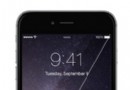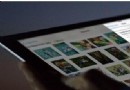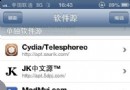BioProtect使用指南
安裝BioProtect並不會在桌面上出現相關程序,只能進入設置找到它。點擊設置中進入,我們就能夠看BioProtect的一些選項,首先它給我們的印象就是漢化不完整。點擊【圓環顏色】進入,我們就能夠選擇自己喜歡的指紋識別樣式了。
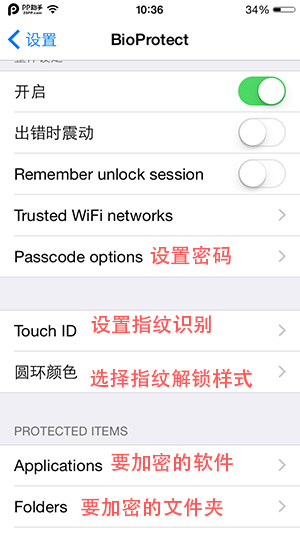
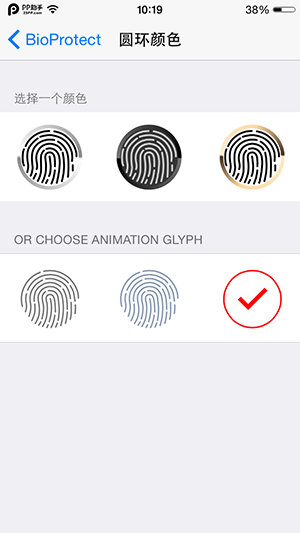
BioProtect加密軟件具體步驟,下面以加密PP助手為例,依次進入【設置】-【BioProtect】-【Application】-【PP助手】,即可加密該軟件了。想要打開這個軟件,我們只需驗證Touch ID指紋就可以了,
如果指紋識別不靈打不開怎麼辦了,我們還可以選擇輸入密碼進入,點擊【Enter passcode】輸入四位數密碼即可。這個選項需要你在BioProtect設置中打開【Passcode options】選項。利用軟件加密的方法,我們可以將一些敏感且重要的軟件進行加密,比如手機銀行、支付寶、以及相冊。
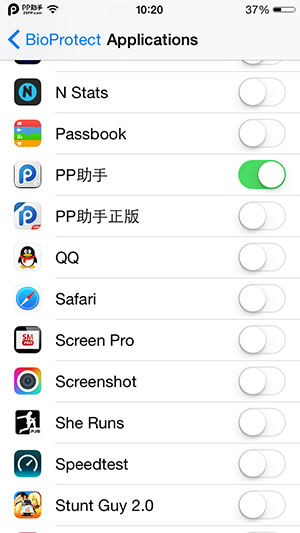
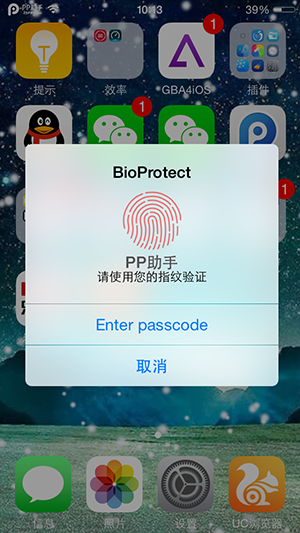
BioProtect還有一個非常人性化的功能,就是能夠加密文件夾,把你一些比較私密的軟件放在一個文件夾中,只需加密一次就能夠保護多個軟件。下面小編以加密這個名為“插件”的文件夾為例。依次進入【設置】-【BioProtect】-【Folders】-【插件】,開啟插件文件夾加密。回到主屏上打開該文件夾時,我們就發現打開該文件夾中的軟件就需要指紋識別驗證了。由於這個步驟中,我們把密碼輸入選項取消掉了,因此,彈窗中沒有了【Enter passcode】選項,無法通過輸入密碼進入。如果你還有其它新的軟件想要進入加密,都可以直接把它拖到這個文件夾中。
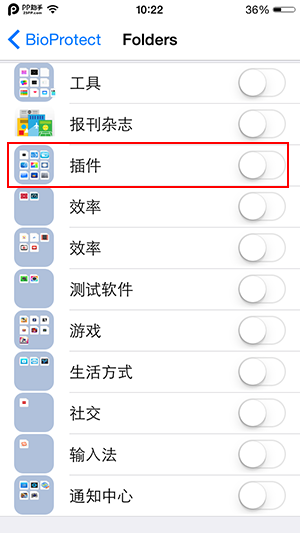
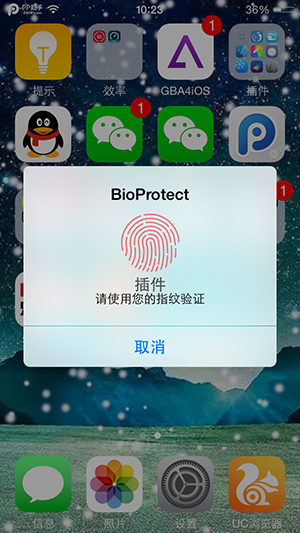
BioProtect還優化到了多任務管理中,雙擊Home鍵進入多任務管理中,我們能夠發現加密的軟件多了一個模糊效果,打開來需要再次指紋驗證,這個細節使我們看到BioProtect是一個非常有誠意且考慮的非常周到的軟件。不過多任務加密文件中的【Filza】插件則是正常顯示,並且可以直接打開。這點雖然並無大礙,但是如果給用戶多一個模糊的選擇那豈不是更好。
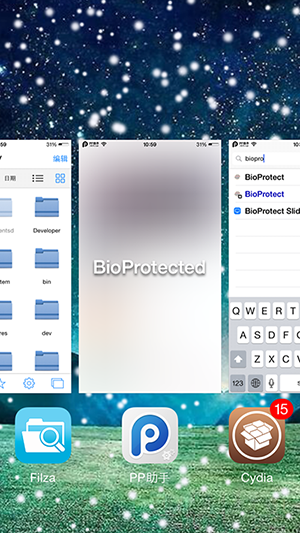
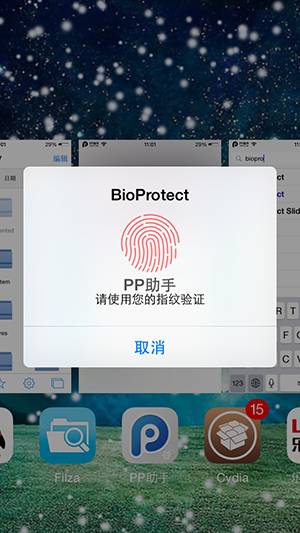
BioProtect總結
總體來說,BioProtect可算是一個實用且有誠意的一個越獄插件,它不僅能夠加密碼單個軟件,整個文件夾,甚至還能加密Siri以及某本雜志,考慮的是非常全面。如果你是一位iPhone5s越獄用戶,強烈推薦你安裝使用。
稍有不足的是,這麼強大的一款插件目前只能夠支持iPhone5s,其實同樣帶有指紋識別功能iPhone6/6 Plus以及iPad Air2/mini3也非常需要這樣的功能。另外值得一提的是,目前該插件與virtual home1.0-1版本不兼容。
如果你不是iPhone5s用戶但又非常需要這項功能,小編建議你安裝另外一款應用加密插件BioLockdown。它的功能與BioProtect非常相似,並且漢化更加完善,支持多款機型。有興趣的可以去了解一下。